Mnohé funkce v operačním systému iOS úzce souvisejí s technologií Touch ID. V iOS 11 se Touch ID využívá pro ověření přístupu k iPhonu z počítače, zatímco ve starších verzích sloužilo k autorizaci plateb pomocí Apple Pay. Nicméně, nejzákladnější funkcí Touch ID je odemykání zařízení. Je to pohodlnější a rychlejší než zadávání přístupového kódu, a navíc se snižuje pravděpodobnost chyb. Na druhou stranu, pokud senzor otisku prstu nerozpozná váš prst, nebo reaguje pomalu, často budete požádáni o opakování. Zpomalení může být způsobeno stářím iPhonu nebo celkovým zpomalením systému. Pokud je na vině software, existuje několik způsobů, jak zpomalení Touch ID na vašem iPhonu odstranit.
Je důležité si uvědomit, že Touch ID na iPhonu 6 bude fungovat pomaleji než na iPhonu 7. Tento rozdíl není způsoben operačním systémem, ale hardwarovým provedením. Apple se snaží s každou novou generací iPhonu Touch ID vylepšovat a zrychlovat. Proto nelze tyto dvě verze srovnávat, jelikož hardware u novějších modelů je zkrátka lepší.
Vyčistěte domovské tlačítko
Nečistoty se mohou hromadit nejen na displeji, ale i na domovském tlačítku. Společnost Apple doporučuje u iPhonů starších než iPhone 7 používat k čištění mírně navlhčený hadřík. Pro rychlejší odezvu Touch ID je pravidelné čištění tlačítka Home klíčové. Používejte měkký hadřík, který nepouští vlákna. Přestože by se mohlo zdát praktické použít vatovou tyčinku, nedoporučuje se to kvůli riziku zachycení vláken.
Dále je důležité mít čisté ruce. V ideálním případě by Touch ID mělo odemknout telefon i s mírně mastnými prsty, ale je lepší se tomu za těchto podmínek vyhnout. Pokud jsou ruce příliš znečištěné, Touch ID nemusí fungovat správně.
Stejně tak byste měli dbát na to, abyste neměli na prstu nebo palci, který používáte pro Touch ID, žádné řezné rány nebo jiná drobná zranění. Sice je možné, že i s menšími poraněními Touch ID bude fungovat, ale může to negativně ovlivnit jeho odezvu.
Znovu nakonfigurujte Touch ID
Otevřete aplikaci Nastavení a přejděte do sekce Touch ID a kód. Odstraňte všechny uložené otisky prstů a palců a poté je znovu přidejte. Tato akce často pomůže, zejména pokud jste měli zranění na prstu. Může to usnadnit Touch ID rozpoznání otisku.
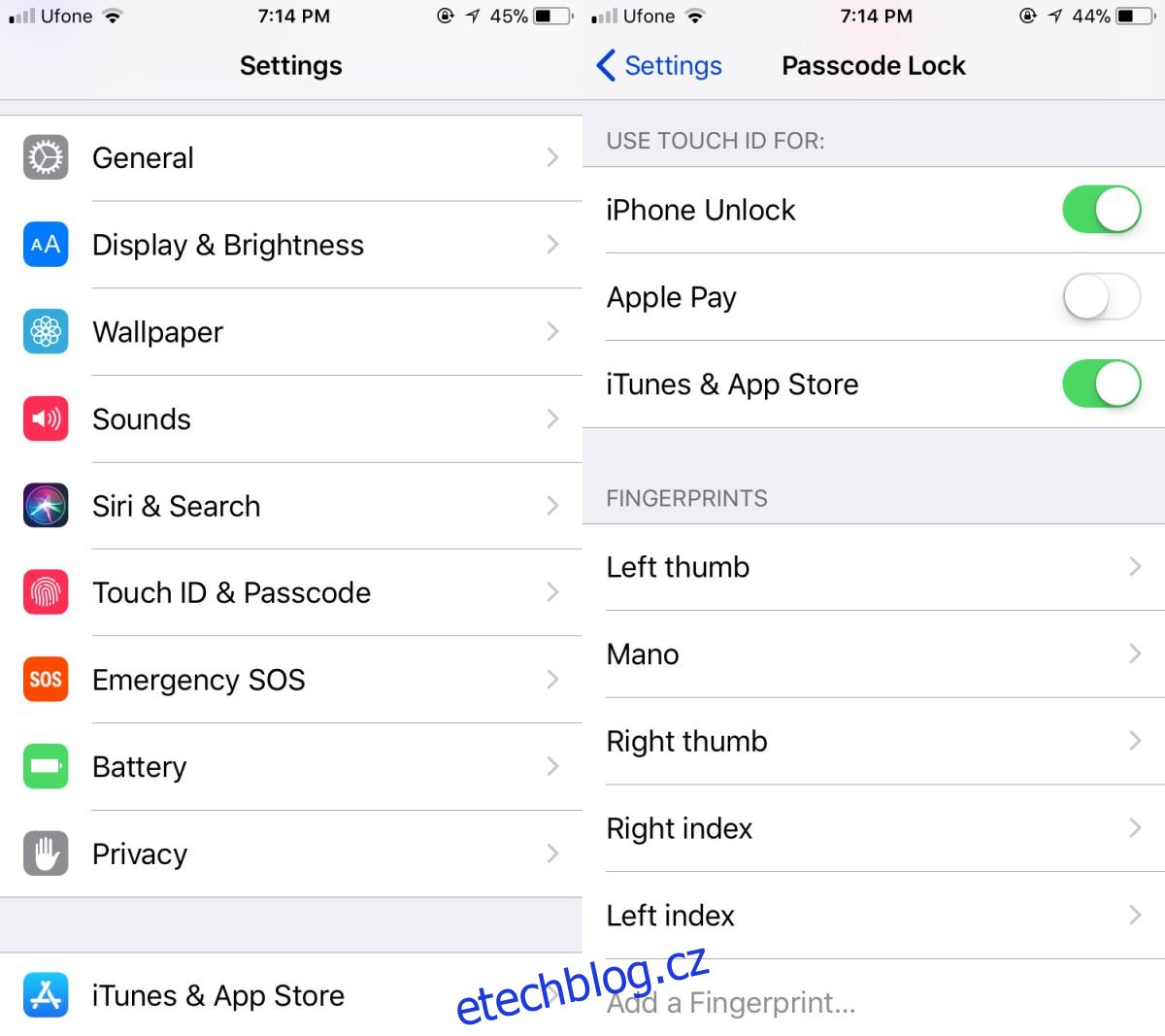
Odstraňte všechny zkratky domovského tlačítka
Pokud žádná z předchozích metod nezafungovala, doporučuje se deaktivovat všechny zkratky spojené s trojitým stisknutím domovského tlačítka. Přejděte do Nastavení > Zpřístupnění > Zkratka zpřístupnění a zrušte zaškrtnutí všech aktivních voleb.
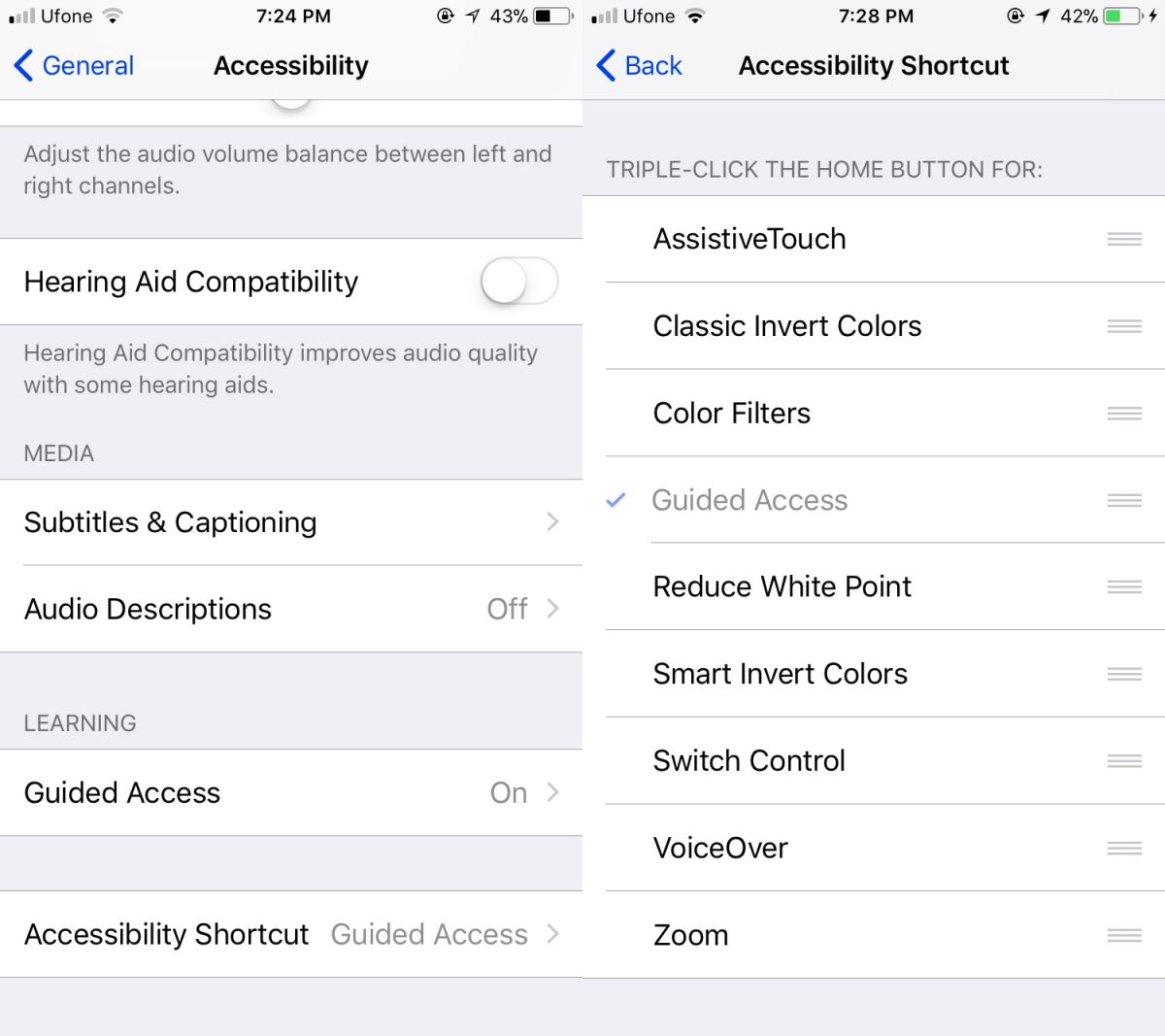
iPhone je kvalitní a robustní zařízení, které vám může sloužit po mnoho let. I když je hardware skvělý, Apple se snaží motivovat uživatele k přechodu na novější modely. Nové verze iOS jsou proto optimalizovány pro nejnovější iPhony. Na starších zařízeních dochází k postupnému zpomalování, čemuž se dá jen těžko vyhnout, pokud nechcete přejít na novější verzi operačního systému. Pokud se Touch ID stane příliš pomalým, nezbývá vám nic jiného, než se s tím smířit, nebo si pořídit novější model iPhonu.